WIN2003文件服务器共享
- 格式:docx
- 大小:37.37 KB
- 文档页数:3

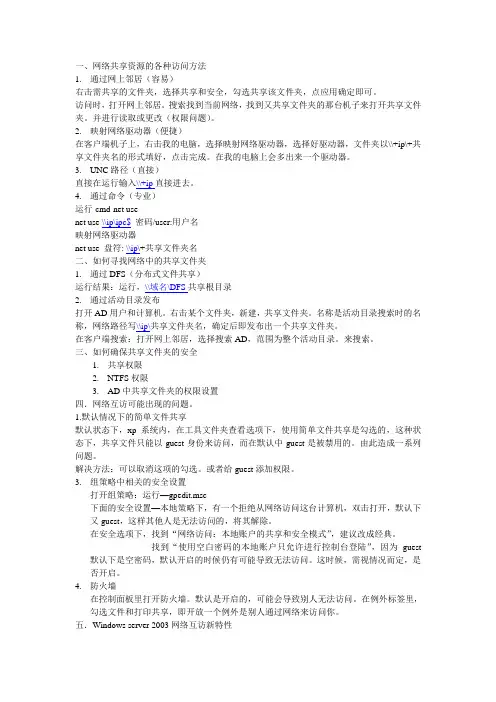
一、网络共享资源的各种访问方法1.通过网上邻居(容易)右击需共享的文件夹,选择共享和安全,勾选共享该文件夹,点应用确定即可。
访问时,打开网上邻居。
搜索找到当前网络,找到又共享文件夹的那台机子来打开共享文件夹。
并进行读取或更改(权限问题)。
2.映射网络驱动器(便捷)在客户端机子上,右击我的电脑,选择映射网络驱动器,选择好驱动器,文件夹以\\+ip\+共享文件夹名的形式填好,点击完成。
在我的电脑上会多出来一个驱动器。
3.UNC路径(直接)直接在运行输入\\+ip直接进去。
4.通过命令(专业)运行-cmd-net usenet use \\ip\ipc$密码/user:用户名映射网络驱动器net use 盘符: \\ip\+共享文件夹名二、如何寻找网络中的共享文件夹1.通过DFS(分布式文件共享)运行结果:运行,\\域名\DFS共享根目录2.通过活动目录发布打开AD用户和计算机。
右击某个文件夹,新建,共享文件夹。
名称是活动目录搜索时的名称,网络路径写\\ip\共享文件夹名,确定后即发布出一个共享文件夹。
在客户端搜索:打开网上邻居,选择搜索AD,范围为整个活动目录。
来搜索。
三、如何确保共享文件夹的安全1.共享权限2.NTFS权限3.AD中共享文件夹的权限设置四.网络互访可能出现的问题。
1.默认情况下的简单文件共享默认状态下,xp系统内,在工具文件夹查看选项下,使用简单文件共享是勾选的,这种状态下,共享文件只能以guest身份来访问,而在默认中guest是被禁用的。
由此造成一系列问题。
解决方法:可以取消这项的勾选。
或者给guest添加权限。
3.组策略中相关的安全设置打开组策略:运行—gpedit.msc下面的安全设置—本地策略下,有一个拒绝从网络访问这台计算机,双击打开,默认下又guest,这样其他人是无法访问的,将其解除。
在安全选项下,找到“网络访问:本地账户的共享和安全模式”,建议改成经典。
找到“使用空白密码的本地账户只允许进行控制台登陆”,因为guest 默认下是空密码,默认开启的时候仍有可能导致无法访问。
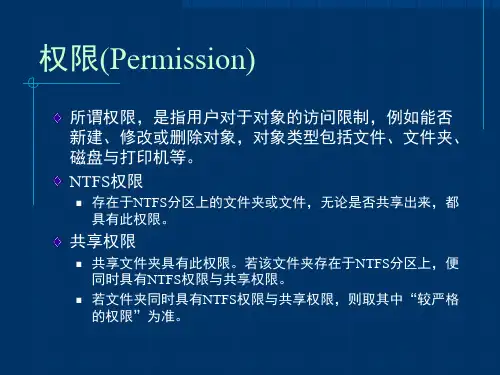
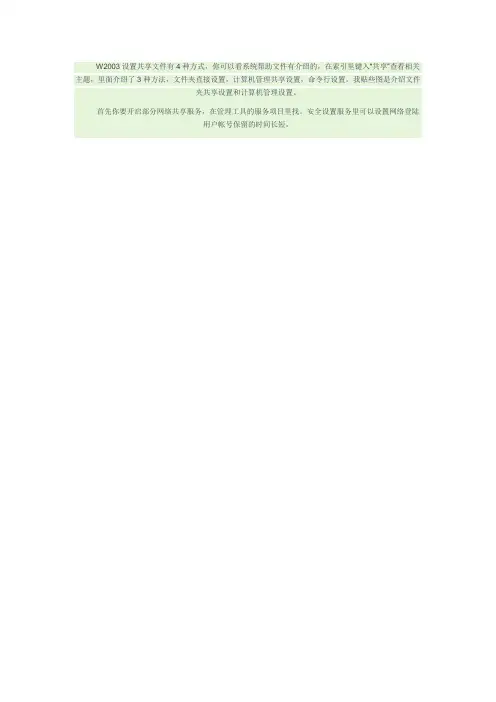
W2003设置共享文件有4种方式,你可以看系统帮助文件有介绍的,在索引里键入“共享”查看相关主题,里面介绍了3种方法,文件夹直接设置,计算机管理共享设置,命令行设置。
我贴些图是介绍文件夹共享设置和计算机管理设置。
首先你要开启部分网络共享服务,在管理工具的服务项目里找。
安全设置服务里可以设置网络登陆用户帐号保留的时间长短,先开始设置文件共享。
假设你的公司有老板,部门经理,普通人员访问共享,老板可以查看所有共享并修改,部门经理查看所有共享但不能修改,普通人员只能查看部门制定的文件,怎样让他们有不同权限和级别,关键看你对他们用户权限的定义。
假设老板取用户名为ADMIN,部门经理取名为:EASY,普通人员取名为:TEMP,那么首先打开【开始】【管理工具】【计算机管理】中的【本地用户和组】,一一将这些用户添加进去,记住这三个用户均要设置密码,并且密码均不一样。
当ADMIN EASY TEMP 帐号都添加进去后,记住把用户列表里的Guest Everyone用户停用了,就是右键点击属性,把账户已禁用这个复选框打上勾。
当所有用户都已添加完成时,然后就是给这些用户赋予权限了,赋予权限的不同,所操作共享的级别也不同。
点击计算机管理左边目录树的组文件夹,在右边窗口空白处点击右键,选择添加新组。
依照图示,假设定一个组名成为KAKA,然后再点击界面上的【添加】按钮,弹出对话框,点击【高级】,弹出对话框,点击【立即查找】,这是现面就显示出刚才你添加的哪几个用户了,双击admin,返回了上一个对话框,这是你看到ADMIN用户已添加到白色的添加框里了,再点击【高级】【立即查找】,双击easy,返回上一个对话框,再点击【高级】【立即查找】,双击temp,返回上一个对话框,如图所示,这时候这三个用户就都添加进去了,点击【确定】按钮,点击下个对话框里的【创建】按钮!点击【关闭】OK!然后你在点击目录树用户文件夹,接着返回用户对话框里,右键点击TEMP用户属性,点【隶属于】标签,发现temp用户隶属于两个组,删处Users这个隶属组,让TEMP用户直隶属于KAKA这个组,依次改了ADMIN,EASY两个用户的隶属,让这三个用户只属于KAKA组,为什么这样做,是因为如果他们属于两个组,当你设置某些文件夹共享属性时,当他们无法以KAKA组用户成员查看时,却可以换身份以其他组成员身份进入,这样你设置的共享权限密码也就失去作用了。

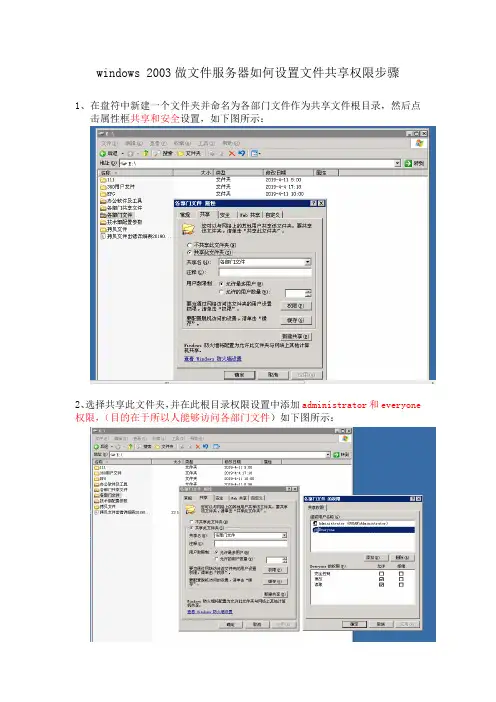
windows 2003做文件服务器如何设置文件共享权限步骤
1、在盘符中新建一个文件夹并命名为各部门文件作为共享文件根目录,然后点
击属性框共享和安全设置,如下图所示:
2、选择共享此文件夹,并在此根目录权限设置中添加administrator和everyone 权限,(目的在于所以人能够访问各部门文件)如下图所示:
3、新建文件夹默认安全设置中是勾选“允许父项的继承权限传播到该对象和所有子对象”,此时我们一定要去掉并删除然后再添加administrator和everyone 应用并确认。
4、在各部门文件夹中在分配新建每个部门文件夹,如下图所示:
5、此时新建的综合部文件夹属性中共享设置中选择“不共享此文件设置”,只需在安全高级设置中定义人员权限即可,如下图所示:
6、新建综合部默认安全高级设置中是勾选“允许父项的继承权限传播到该对象和所有子对象”,此时我们一定要去掉并删除(删除的作用是不需要继承父项(即各部门文件)继承权限传播到该对象和所有子对象)然后再添加administrator 和需要访问该文件的在AD域中账号权限,如下图所示:
注意:要是每个部门权限没有全部生效,可以把每个部门文件夹属性安全高级设置中“允许父项的继承权限传播到该对象和所有子对象”这个选项先勾选应用,然后再去掉勾选再应用并确定。
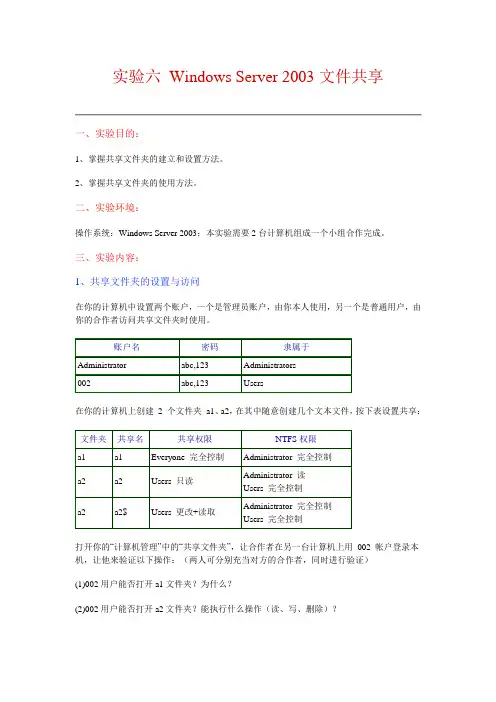
(3)怎样让002用户访问a2$文件夹?他能执行什么操作(读、写、删除)?
(4)如果想让002用户能对a2文件夹“读、写”,但不能删除其中的文件,你该如何设置a2文件夹的权限?
(5)你该如何知道当前有哪些用户正在访问你的共享文件?以及他们正在访问哪些文件?
(6)让合作者创建一个到a2文件夹的网络驱动器,创建后,这个网络驱动器在什么地方?
2、脱机文件夹
让合作者把a2文件夹设置为脱机文件夹,访问一次,然后断开网络(不要拔网线,可右击“本地连接”,选“断开”)。
(1)合作者能否继续访问a2文件夹?
(2)你在本机的a2文件夹中添加一个新文件,合作者能否看到?
(3)重新接通网络,让合作者手工同步a2文件夹,能否看到添加的文件?
3、卷影副本
在a2文件夹所在的磁盘上启用卷影副本,限制容量最大值为500MB,每天创建一个卷影副本。
让合作者通过网络修改a2文件夹中的一个文件的内容、删除一个文件、添加一个新文件。
(1)用卷影副本恢复被修改的文件,怎么恢复?
(2)用卷影副本恢复被删除的文件,怎么恢复?
(3)如果把a2文件夹还原到以前的状态了,那么在该状态后添加的文件是否消失了?这说明了什么?
4、独立DFS
在你的计算机上创建一个独立DFS 根目录;
创建若干个DFS 链接,分别链接到不同计算机上的共享文件夹;
通过网上邻居访问各个DFS链接。
通过以上操作,你觉得DFS有什么用处?
四、结束实验
删除在本实验所做的一些设置:删除DFS链接和DFS根目录,停用卷影副本,断开网络驱动器,删除a1、a2文件夹,删除002账户,将Administrator 账户的密码设置为空。
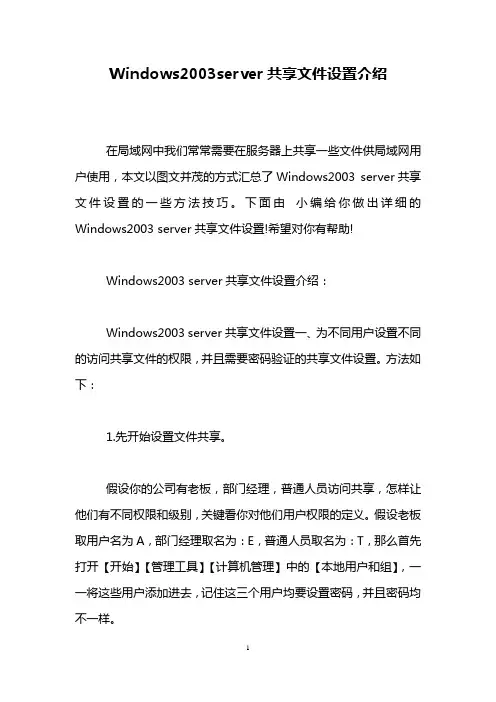
Windows2003server共享文件设置介绍在局域网中我们常常需要在服务器上共享一些文件供局域网用户使用,本文以图文并茂的方式汇总了Windows2003 server共享文件设置的一些方法技巧。
下面由小编给你做出详细的Windows2003 server共享文件设置!希望对你有帮助!Windows2003 server共享文件设置介绍:Windows2003 server共享文件设置一、为不同用户设置不同的访问共享文件的权限,并且需要密码验证的共享文件设置。
方法如下:1.先开始设置文件共享。
假设你的公司有老板,部门经理,普通人员访问共享,怎样让他们有不同权限和级别,关键看你对他们用户权限的定义。
假设老板取用户名为A,部门经理取名为:E,普通人员取名为:T,那么首先打开【开始】【管理工具】【计算机管理】中的【本地用户和组】,一一将这些用户添加进去,记住这三个用户均要设置密码,并且密码均不一样。
2.当所有用户都已添加完成时,然后就是给这些用户赋予权限了,赋予权限的不同,所操作共享的级别也不同。
点击计算机管理左边目录树的组文件夹,在右边窗口空白处点击右键,选择添加新组。
3.设定一个组名成为G,然后再点击界面上的【添加】按钮,弹出对话框,点击【高级】,弹出对话框,点击【立即查找】,这是现面就显示出刚才你添加的哪几个用户了,双击admin,返回了上一个对话框,这是你看到ADMIN用户已添加到白色的添加框里了,再点击【高级】【立即查找】,双击easy,返回上一个对话框,再点击【高级】【立即查找】,双击temp,返回上一个对话框,如图所示,这时候这三个用户就都添加进去了,点击【确定】按钮,点击下个对话框里的【创建】按钮!点击【关闭】OK!4.然后你在点击目录树用户文件夹,接着返回用户对话框里,右键点击T用户属性,点【隶属于】标签,发现t用户隶属于两个组,删处Users这个隶属组,让T用户直隶属于G这个组,依次改了A,E 两个用户的隶属,让这三个用户只属于G组,为什么这样做,是因为如果他们属于两个组,当你设置某些文件夹共享属性时,当他们无法以G组用户成员查看时,却可以换身份以其他组成员身份进入,这样你设置的共享权限密码也就失去作用了。
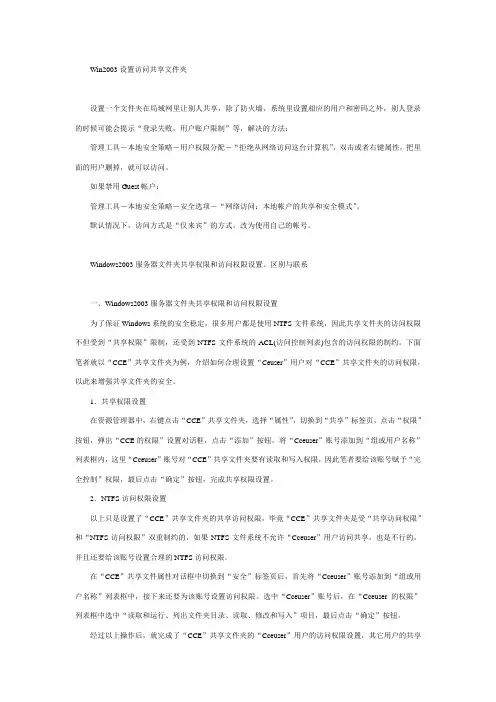
Win2003设置访问共享文件夹设置一个文件夹在局域网里让别人共享,除了防火墙,系统里设置相应的用户和密码之外,别人登录的时候可能会提示“登录失败,用户账户限制”等,解决的方法:管理工具-本地安全策略-用户权限分配-“拒绝从网络访问这台计算机”,双击或者右键属性,把里面的用户删掉,就可以访问。
如果禁用Guest帐户:管理工具-本地安全策略-安全选项-“网络访问:本地帐户的共享和安全模式”。
默认情况下,访问方式是“仅来宾”的方式,改为使用自己的帐号。
Windows2003服务器文件夹共享权限和访问权限设置、区别与联系一、Windows2003服务器文件夹共享权限和访问权限设置为了保证Windows系统的安全稳定,很多用户都是使用NTFS文件系统,因此共享文件夹的访问权限不但受到“共享权限”限制,还受到NTFS文件系统的ACL(访问控制列表)包含的访问权限的制约。
下面笔者就以“CCE”共享文件夹为例,介绍如何合理设置“Ceuser”用户对“CCE”共享文件夹的访问权限,以此来增强共享文件夹的安全。
1.共享权限设置在资源管理器中,右键点击“CCE”共享文件夹,选择“属性”,切换到“共享”标签页,点击“权限”按钮,弹出“CCE的权限”设置对话框,点击“添加”按钮,将“Cceuser”账号添加到“组或用户名称”列表框内,这里“Cceuser”账号对“CCE”共享文件夹要有读取和写入权限,因此笔者要给该账号赋予“完全控制”权限,最后点击“确定”按钮,完成共享权限设置。
2.NTFS访问权限设置以上只是设置了“CCE”共享文件夹的共享访问权限,毕竟“CCE”共享文件夹是受“共享访问权限”和“NTFS访问权限”双重制约的,如果NTFS文件系统不允许“Cceuser”用户访问共享,也是不行的,并且还要给该账号设置合理的NTFS访问权限。
在“CCE”共享文件属性对话框中切换到“安全”标签页后,首先将“Cceuser”账号添加到“组或用户名称”列表框中,接下来还要为该账号设置访问权限。
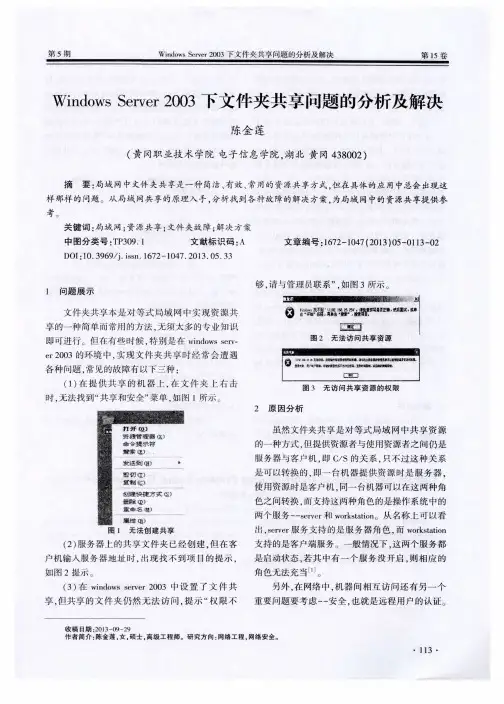
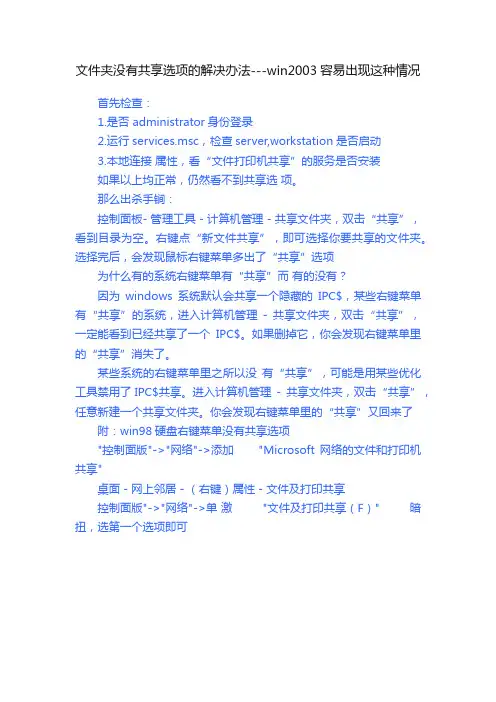
文件夹没有共享选项的解决办法---win2003容易出现这种情况
首先检查:
1.是否 administrator身份登录
2.运行services.msc,检查server,workstation是否启动
3.本地连接属性,看“文件打印机共享”的服务是否安装
如果以上均正常,仍然看不到共享选项。
那么出杀手锏:
控制面板- 管理工具 - 计算机管理 - 共享文件夹,双击“共享”,看到目录为空。
右键点“新文件共享”,即可选择你要共享的文件夹。
选择完后,会发现鼠标右键菜单多出了“共享”选项
为什么有的系统右键菜单有“共享”而有的没有?
因为windows系统默认会共享一个隐藏的IPC$,某些右键菜单有“共享”的系统,进入计算机管理- 共享文件夹,双击“共享”,一定能看到已经共享了一个IPC$。
如果删掉它,你会发现右键菜单里的“共享”消失了。
某些系统的右键菜单里之所以没有“共享”,可能是用某些优化工具禁用了IPC$共享。
进入计算机管理- 共享文件夹,双击“共享”,任意新建一个共享文件夹。
你会发现右键菜单里的“共享”又回来了附:win98硬盘右键菜单没有共享选项
"控制面版"->"网络"->添加"Microsoft网络的文件和打印机共享"
桌面-网上邻居-(右键)属性-文件及打印共享
控制面版"->"网络"->单激 "文件及打印共享(F)" 暗扭,选第一个选项即可。
Win2003共享及权限设置(简明)Win2003共享及权限设置(简明)一、基础系统环境的设置点开始->运行,输入gpedit.msc然后按确定。
点windows设置下面的安全设置,然后本地策略->用户权利分配,右边框中拒绝从网络访问计算机中不得有guest用户,如果有请删除。
然后回到安全选项,右边框中查找:1、网络访问:本地账户的安全和共享模式,改为经典-本地用户以自己的身份验证。
2、来宾账户状态,改为已启用。
3、使用空白密码的账户只允许控制台登陆,改为已禁用。
这样系统基础环境设置完毕。
二、添加共享用户点开始->所有程序->管理工具->计算机管理,点击系统工具下方的本地用户和组,点击用户,在右边框中下方空白处右键新用户,添加用户,用户名自己起,密码自己想,用户名和密码不能和其它用户相同,下面选项中,把用户下次登录时须更改密码前面的勾去掉,在用户不能更改密码和密码永不过期前面打勾。
(这几点很重要,有不少人错在这里,在查看共享文件夹时提示无权限拒绝访问)。
添加完成,后面如果还有其它用户的话照例添加。
组的用途就是比如A和B两用户共享文件夹的权限是完全相同的,那就可以吧A和B两用户添加到一个组里,这样在后面共享权限和安全设置里就可以添加这个组,不需要一个一个用户的添加了,当然这适用于较多有相同权限的用户,这样比较省时间。
添加方法就是新建一个组,组名自己起(比如AB),然后点下面的添加,然后点高级,点立即查找,在下面框中找到A用户,然后双击A用户,然后再点击高级,立即查找,找到B 用户双击,这样在输入对象名称来选择下面的框中,A和B用户都在里边,然后点确定,回到新建组对话框,然后点击创建,这样这个组就添加完成了。
用户和组的添加方法就到这里,继续添加其它用户的话以此类推。
三、共享文件夹的权限划分和安全设置新建a、b、c三个文件夹(文件夹名简单,为了测试时便于记忆),1、以a文件夹为例,点右键->选共享此文件夹,共享名默认即可,点共享和安全按钮,把组和用户名称框中的所有用户和组都删掉,然后点击添加->高级->立即查找,假设a文件夹里的内容,对A用户有完全的权限(可读可写可修改可删除),那就在下面的框中找到A用户,双击,然后按确定,这样A用户就被添加进去了,然后在下面的权限框中根据A用户的权限选择完全控制的权限。
文件共享任务描述SAM将“文档资料”文件夹共享,并为“xiaowang”和“xiaoli”设置不同的权限。
“xiaowang”为“完全控制”权限,“xiaoli”为读取权限。
观察分别用这两个帐户去访问共享文件夹的区别。
任务分析1.共享文件夹的权限Windows Server 2003中有如下3种共享访问权限:(1)完全控制:查看该共享文件夹内的文件名称、子文件夹名称;查看文件内数据,运行程序;遍历子文件夹;向该共享文件夹内添加文件、子文件夹;修改文件内数据;删除子文件夹及文件;更改权限;取得所有权权限。
(2)更改:查看该共享文件夹内的文件名称、子文件夹名称;查看文件内数据,运行程序;遍历子文件夹;向该共享文件夹添加文件、子文件夹;修改文件内数据。
(3)读取:查看该共享文件夹内的文件名称、子文件夹名称;查看文件内数据,运行程序;遍历子文件夹。
2.共享权限累加的规则权限具有累加性:用户对某文件夹的有效权限是分配给这个用户和该用户所属的所有组的共享权限的总和。
拒绝权限优先于其他权限:当用户对某个文件夹拥有“拒绝权限”和其他权限时,拒绝权限优先于其他权限。
共享权限和NTFS权限累加的规则将共享权限和文件夹的NTFS权限组合起来,用户的最终权限是文件夹共享权限和NTFS权限之中限制最严格.....的权限。
3.连接共享文件夹(1)通过“网上邻居”访问(2)通过“映射网络驱动器”访问(3)使用UNC路径访问4.管理共享文件夹(1)管理“共享”(2)管理“会话”(3)管理“打开文件”(4)共享文件夹隐藏任务实施将名为“文档资料”的文件夹共享,共享名为“资料”。
该共享文档,用户xiaowang完全控制,用户xiaoli能读取,其它用户都不能访问。
①右击“文档资料”,在属性窗口中选择“共享”,选择“共享该文件夹”输入共享名为“资料”,如图2.38所示。
图2.38 文档资料属性窗口②点击“权限”,打开“文档资料权限”对话框,如图2.39所示。
Windows Server 2003共享文件夹访问权限的设置
Windows Server 2003的文件服务器为例来简单的介绍共享文件夹权限的设置。
右击需要共享的文件夹,在弹出的快捷菜单中选择“属性”,在属性窗口中选择“共享”选项卡,然后选中“共享此文件夹”,这时我们就共享的一个文件夹,接下来的工作就是设置权限了。
关于权限的设置,主要有两种方法。
第一种就是在属性窗口的“共享”选项卡进行简单的权限设置,第二种方法是在属性窗口的“安全”选项卡进行详细的设置。
如果是对一个共享文件夹里面的子文件夹设置权限,就只能用到第二种方法了。
在属性窗口的“共享”选项卡上,单击“权限”按钮。
这样就进入的简单权限的设置了。
单击添加,就出现查找用户名或安全组的窗口了。
接下来就是添加一个用户,然后再设置简单的权限,总共就三项:完全控制,更改,读取。
至少查找用户的方法,在第二种权限设置方法中介绍。
详细的权限设置,共享文件夹及其子文件夹都能依照此方法设置。
先在“共享”选项卡中,将Everyone设置为完全控制。
打开“安全”选项卡,点击“添加”,出现查找窗口。
单击查找窗口中的“高级”按钮,弹出“选择用户、计算机或组”的窗口来。
点击“立即查找”就能查找到域控制器上所有能看到的用户
双击选中某一用户。
接着就能为该用户详细的指定权限了
允许哪些人完全控制,就添加这些用户,再为其设置完全控制,要哪些人只读的话,就添加这些人,为其设置只读权限。
这时,要特别注意Everyone的权限,为了防止出错,最好将其从“组或用户名字的列表”中将其删除。
Win2003文件共享服务器系统架设图解Server 2003—部署文件服务Windows Server 2003是微软目前最新的网络操作系统,可以提供很多网络服务,不仅功能强大,而且比较容易上手。
第一部分:部署文件服务老伟说,文件服务是局域网中最常用的服务之一,从Windows NT开始就随着Windows Server家族的不断升级换代而保留至今。
在局域网中搭建文件服务器以后,可以通过设置用户对共享资源的访问权限来保证共享资源的安全一、安装文件服务器因为在默认情况下Windows Server 2003并没有安装“文件服务器”组件,需手动将这些组件添加了进来。
第1步,依次单击“开始”/管理工具/管理您的服务器”,打开“管理您的服务器”窗口。
在“管理您的服务器角色”区域中单击“添加或删除角色”按钮,进入配置向导并单击“下一步”按钮(如图1)。
图1第2步,配置向导检测完网络设置后,如果是第一次使用该向导,则会进入“配置选项”向导页。
在这里点选“自定义”配置单选框,并单击“下一步”按钮。
第3步打开“服务器角色”向导页,在“服务器角色”列表中选中“文件服务器”选项,并单击“下一步”按钮(如图2)。
图2第4步,在打开的“文件服务器磁盘配额”向导页中勾选“为此服务器的新用户设置默认磁盘空间配额”复选框,然后根据磁盘富余空间及用户实际需要在“将磁盘空间限制为”和“将警告级别设置为”编辑框中键入合适的数值。
另外,勾选“拒绝将磁盘空间给超过配额限制的用户”复选框,可以禁止用户在其已用磁盘空间达到限额后向服务器写入数据。
单击“下一步”按钮(如图3)。
第5步,在“文件服务器索引服务”选项卡中点选“是,启用索引服务”单选框,启用对共享文件夹的索引服务。
索引服务对服务器资源的开销很大,建议只有在用户需要经常搜索共享文件夹的情况下才启用该服务,单击“下一步”按钮(如图4)。
图4第6步,打开“选择总结”向导页,确认选项设置准确无误后单击“下一步”按钮。
windows 2003server共享文件夹权限设置问题1.软件情况服务器端采用Windows 2003server客户端采用windows xp pro2.目的:(1)在服务器端设置共享文件.需要设置出不同的人(客户端)可以看和修改不同的文件夹,没有给权利的人(客户端),无法访问该文件夹;(2)假设我可以看和修改该文件夹.但希望该文件夹的内容和我(客户端)的对应文件夹内容同步3 需要准确的设置步骤WINDOWS-2003-SERVER共享设置很罗唆,罗索的代价是换来点点安全,个人认为WINDOWS、NETW ARE、UNIX、LINUX这些服务器操作系统里还是UNIX、LINUX最好,安全简单易于操作。
WIN2003SERVER用在普通服务器和简单管理上还是不错的,毕竟是窗口界面,易于操作。
写这些很麻烦,光截图就够我受的,希望能给与你一些帮助,共同交流学习!以下灌水贴多,不要怪罪!(图片截取、软件环境来自Windows 2003 Server企业正版用户,XP来自正版专业版)W2003设置共享文件有4种方式,你可以看系统帮助文件有介绍的,在索引里键入“共享”查看相关主题,里面介绍了3种方法,文件夹直接设置,计算机管理共享设置,命令行设置。
我贴些图是介绍文件夹共享设置和计算机管理设置。
首先你要开启部分网络共享服务,在管理工具的服务项目里找。
安全设置服务里可以设置网络登陆用户帐号保留的时间长短,先开始设置文件共享。
假设你的公司有老板,部门经理,普通人员访问共享,老板可以查看所有共享并修改,部门经理查看所有共享但不能修改,普通人员只能查看部门制定的文件,怎样让他们有不同权限和级别,关键看你对他们用户权限的定义。
假设老板取用户名为ADMIN,部门经理取名为:EASY,普通人员取名为:TEMP,那么首先打开【开始】【管理工具】【计算机管理】中的【本地用户和组】,一一将这些用户添加进去,记住这三个用户均要设置密码,并且密码均不一样。
WIN2003文件服务器共享
在当今信息化的时代,文件共享对于企业和组织来说显得尤为重要。
WIN2003文件服务器共享是一种常用的文件共享方式,它能够有效地
管理和分享文件资源,提高工作效率。
本文将从WIN2003文件服务器
的搭建、配置和管理等方面,介绍WIN2003文件服务器共享的相关知识。
一、搭建WIN2003文件服务器
WIN2003文件服务器的搭建需要以下几个步骤:
1. 安装WIN2003操作系统:首先需要获取WIN2003操作系统的安
装光盘,并按照提示进行安装。
安装完毕后,系统会要求设置管理员
账户和密码。
2. 配置网络连接:连接服务器所在的网络,确保服务器能够和其他
设备正常通信。
3. 安装文件服务:在“控制面板”中选择“添加/删除程序”,然后选择“添加/删除Windows组件”。
在弹出的对话框中选择“文件服务器”,点
击“下一步”并完成安装。
二、配置WIN2003文件服务器
1. 创建共享文件夹:在服务器上选择一个存放共享文件的位置,右
键点击该文件夹,选择“属性”,然后选择“共享”选项卡。
点击“共享此
文件夹”并设置共享名称。
2. 设置共享权限:点击“权限”按钮,根据需要设置具体的共享权限。
可以选择用户或用户组,设置其对共享文件的读写权限。
3. 配置访问控制列表(ACL):在“安全”选项卡中,可以精确设置
各个用户或用户组对共享文件夹的权限。
可以设置读写、删除等操作
的权限,保护文件的安全性。
三、管理WIN2003文件服务器
1. 文件监控与管理:WIN2003文件服务器提供了丰富的监控与管理
功能。
如通过“计算机管理”工具可以查看服务器的基本信息,监控服
务器的运行状态。
通过“事件查看器”可以查看系统的各种事件记录,
及时发现问题并进行处理。
2. 定期备份文件:定期备份文件是确保文件安全和可恢复性的重要
措施。
WIN2003文件服务器提供了备份和还原工具,可以设置自动备
份策略,将文件备份到其他介质或远程服务器上,保障数据的完整性
和可靠性。
3. 网络传输优化:WIN2003文件服务器提供了多种优化手段,如配
置网络传输协议、调整缓存大小等,可以提高文件传输速度,提升用
户体验。
4. 用户管理与权限管理:管理员可以通过“计算机管理”工具管理服
务器上的用户和用户组,设置并分配不同的权限,实现对文件的精确
管理。
可以根据需要创建新用户、重置密码、禁用用户等操作。
总结:
WIN2003文件服务器共享是一种非常便捷和高效的文件共享方式。
通过搭建WIN2003文件服务器,可以轻松实现对文件资源的共享和管理。
通过配置和管理,可以定制化各种权限和功能,保障文件的安全和可靠性,并提高工作效率。
在信息化时代,WIN2003文件服务器共享为企业和组织提供了强有力的支持,助力其快速发展。